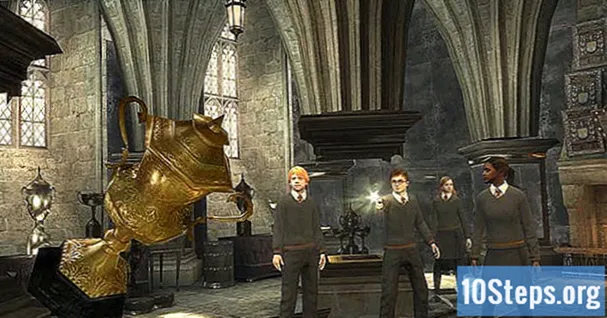Sadržaj
Uklanjanje adwarea može biti težak posao, a često su mali ostaci zaostali, čak i nakon pokretanja moćnog anti-adware softvera. HiJackThis je dizajniran da skenira vaše računalo radi postojanih otmičara, omogućujući vam njihovo lako uklanjanje. Možete obaviti i razne zadatke održavanja, poput prestanka procesa, pregledavanja mjesta pokretanja i čišćenja vašeg upravitelja programa.
koraci
Dio 1 od 5: U potrazi za otmičarima
Preuzmite i instalirajte HiJackThis. HiJackThis je besplatan alat koji je dostupan na raznim web lokacijama za preuzimanje. Da biste izbjegli preuzimanje adwarea zajedno s HiJackThis-om, pokušajte ga preuzeti s pouzdanog web mjesta, poput BleepingComputer ili SourceForge. Nakon što je preuzmete, pokrenite instalacijsku datoteku da biste instalirali HiJackThis.

Pokrenite HiJackThis. Kada prvi put pokrenete HiJackThis, dočekat će vas izbornik. Za sada možete zanemariti sve ove mogućnosti i kliknite gumb na dnu da biste pristupili glavnom prozoru programa. Potvrdite okvir "Ne prikaži ovaj prozor ..." da biste spriječili da se izbornik prikazuje u budućnosti.
Provjerite je li konfiguracija ispravna. HiJackOvo bi ga trebalo pravilno konfigurirati, ali uvijek je dobra ideja provjeriti sigurnost. Kliknite Config ... i provjerite jesu li sljedeći okviri potvrđeni u odjeljku Main:- Izrađuje sigurnosne kopije prije ispravljanja stavki
- Potvrdite opcije za ispravljanje i zanemarivanje stavki (siguran način rada)
- Zanemarite nestandardne, ali sigurne IE domene (na primjer, msn.com, microsoft.com)
- Uključite popis procesa koji se izvode u datotekama dnevnika.
- Kliknite Natrag nakon potvrde odabira opcije.

Pokrenite analizu. Na glavnom zaslonu HiJackThis kliknite gumb Skeniraj da biste započeli analizu vašeg sustava. Analiza bi trebala trajati nekoliko minuta. Po završetku analize prikazat će se popis svih programa i uređaja koji pokreću HiJackThis.- Samo što je nešto na popisu NE znači da je to loš predmet. U većini slučajeva većina stavki na popisu dolazi iz programa koje ste instalirali i želite zadržati.
Spremite svoj popis. Ako radite sa stručnjakom za tehničku podršku ili postavljate poruku na forumu za tehničku podršku, korisnim može biti zapisnik koji će dati ljudima koji vam pomažu. Kliknite Spremi zapisnik, a zatim odaberite mjesto za spremanje datoteke dnevnika. Odaberite mjesto koje ćete pamtiti.
Dobijte detaljne informacije o predmetu. Ako želite više detalja o tome što neka stavka radi ili kako radi, odaberite je s popisa i kliknite Informacije o odabranoj stavci .... Otvorit će se novi prozor s opisom predmeta.
- Prozor će pokazati neke osnovne informacije o postupanju s predmetom, ako je zaražen, ali to se ne odnosi na sve stavke na popisu.
Odaberite stavke koje želite ispraviti. Nakon pregleda popisa provjerite sve stavke za koje ste apsolutno sigurni da su zaraženi ili zlonamjerni. Nakon provjere svih stavki koje želite ukloniti, kliknite Popravi provjereno. Napravit će se sigurnosna kopija i stavke se uklanjaju.
Dio 2 od 5: Obnavljanje nepokretnih predmeta
Otvorite izbornik Config. Ako ste slučajno uklonili stavku s popisa koju ste zapravo željeli ili trebali, možete je vratiti sve dok su sigurnosne kopije omogućene. Izbornik Config možete otvoriti klikom na Config ....
Otvorite odjeljak sigurnosne kopije. Kliknite Sigurnosne kopije, a ne gornji dio prozora da biste ga otvorili. Vidjet ćete popis dostupnih sigurnosnih kopija.
Odaberite stavke za vraćanje. Potvrdite okvir uz svaki unos koji želite vratiti u vaš sustav.
Vratite odabrane stavke. Kliknite Vrati nakon odabira svih stavki koje želite vratiti. Oni će se ponovno pojaviti u vašem sljedećem pregledu.
Izbrišite sigurnosne kopije koje vam nisu potrebne. Ako ste sigurni da više neće trebati sigurnosnu kopiju, odaberite je i kliknite Izbriši. Budite oprezni kada to radite, jer ne postoji način da stavku vratite nakon što je izbrisana sigurnosna kopija.
Dio 3 od 5: Pregledavanje popisa za pokretanje
Otvorite izbornik Config. Ako želite vidjeti popis svih programa koji započinju s vašim računalom, brzo ih možete generirati na HiJackThis. Bit će prikazan u obliku tekstualne datoteke, što olakšava kopiranje i lijepljenje na forum za tehničku pomoć ili e-poštu. Kliknite Config ... za otvaranje izbornika.
Otvorite odjeljak Alati za ostalo. Kliknite Razno Alati na vrhu prozora da biste ga otvorili. Vidjet ćete popis alata ugrađenih u HiJackThis.
Napravite dnevnik pokretanja. Stvorite popis stavki pokretanja klikom na Generiraj zapisnik StartupList. Pojavit će se prozor koji opisuje postupak i bit ćete upitani želite li nastaviti. Kliknite Da.
- Kad se otvori bilježnica, možete biti obaviješteni da datoteka ne postoji. Potvrdite da želite stvoriti novu datoteku.
Spremite zapisnik. Nakon što se dnevnik otvori, spremite datoteku da biste joj kasnije mogli pristupiti. Obavezno ga spremite negdje gdje se možete sjetiti, poput mape Dokumenti ili na radnu površinu.
Dio 4 od 5: Upotreba upravitelja procesa
Otvorite izbornik Config. HiJackThis uključuje alat za upravljanje procesima koji djeluje kao poboljšana verzija Windows upravitelja zadataka. To će vam omogućiti da zatvorite uvredljive programe bez potrebe za otvaranjem novog prozora. Izbornik Config možete otvoriti klikom na Config ....
Otvorite odjeljak Alati za ostalo. Kliknite Razno Alati na vrhu prozora da biste ga otvorili. Vidjet ćete popis alata ugrađenih u HiJackThis.
Otvorite upravitelj procesa. Kliknite Otvori upravitelj procesa u odjeljku "Alati sustava". Prozor će se promijeniti i vidjet ćete popis svih procesa koji se izvode na vašem sustavu.
Pronađite procese koje želite dovršiti. Utvrdite je li neki od navedenih procesa sumnjiv ili zaražen provjeravanjem mjesta na kojem su instalirani i na čemu rade. Odaberite postupak koji želite završiti klikom na njega. Ako želite odabrati više procesa, držite tipku ctrl dok klikate svaki postupak.
- Ovaj se popis ne ažurira automatski. Ako želite završiti postupak koji je započet nakon učitavanja popisa, kliknite Osvježi za ažuriranje popisa.
Završite postupak. Nakon što odaberete procese koje želite završiti, kliknite na Ubij postupak. Proces će se prisilno zatvoriti.
Dio 5 od 5: Čišćenje vašeg voditelja programa
Otvorite izbornik Config. Ako ste uklonili puno reklamnog softvera iz svog sustava, vjerojatno postoji program na vašem popisu "Dodaj / ukloni programe" ili "Programi i značajke" koji više ne postoje. To može dovesti do pretrpanog popisa programa. HiJackOvo sadrži alat koji vam omogućuje uklanjanje ovih nepostojećih programa. Izbornik Config možete otvoriti klikom na Config ....
Otvorite odjeljak Alati za ostalo. Kliknite Razno Alati na vrhu prozora da biste ga otvorili. Vidjet ćete popis alata ugrađenih u HiJackThis.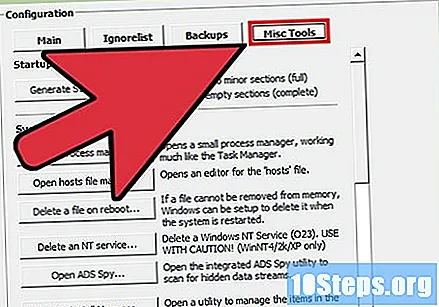
Otvorite Upravitelj za deinstaliranje. Kliknite Otvori deinstaliranje upravitelja ... u odjeljku "Alati sustava". Otvorit će se popis svih trenutno prikazanih programa kada deinstalirate program na upravljačkoj ploči.
Odaberite stavku koju želite ukloniti. Odaberite program koji ste uklonili pomoću drugih metoda. Za razliku od upravitelja procesa, možete odabrati samo jedan program istodobno. Pojedinosti o programu prikazuju se kad ga odaberete.
Uklonite unos. Kliknite Izbriši ovaj unos ako ste sigurni da ga želite ukloniti. Prvo pokušajte deinstalirati putem upravljačke ploče.